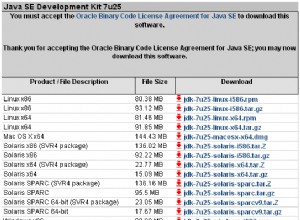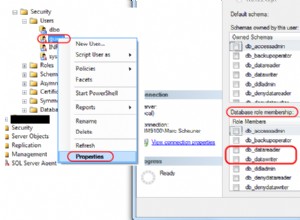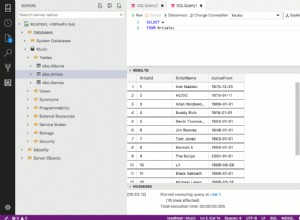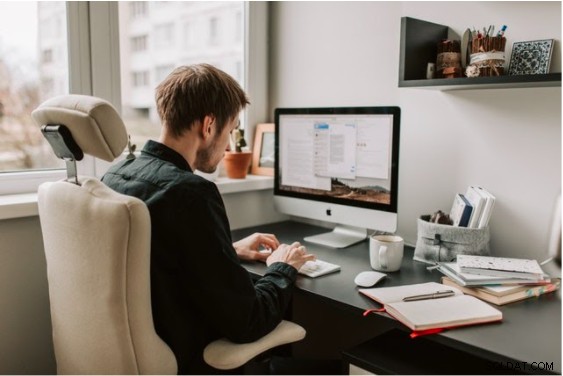 Meskipun Microsoft Access mudah digunakan dan dipahami, Microsoft Access masih memberikan banyak masalah kepada pengguna. Untungnya, sebagian besar masalah ini memiliki solusi sederhana. Dan karena Access adalah program database yang banyak digunakan, mudah untuk menemukan saran dari orang-orang yang pernah mengalami masalah yang sama.
Meskipun Microsoft Access mudah digunakan dan dipahami, Microsoft Access masih memberikan banyak masalah kepada pengguna. Untungnya, sebagian besar masalah ini memiliki solusi sederhana. Dan karena Access adalah program database yang banyak digunakan, mudah untuk menemukan saran dari orang-orang yang pernah mengalami masalah yang sama.
Mari kita lihat tiga masalah Access yang umum dan cara terbaik untuk menyelesaikannya.
1. Menormalkan Tabel Akses Kosong
Salah satu hal terpenting yang harus dilakukan ketika membangun database adalah membangun struktur tabel dengan benar. Proses ini dikenal sebagai normalisasi dan mencegah database memiliki tabel dengan informasi yang berlebihan. Redundansi bukanlah ide yang baik untuk database karena dapat menyebabkan data yang tidak konsisten.
Untuk menormalkan database Anda, ikuti langkah-langkah berikut:
- Periksa setiap tabel. Apakah Anda mengulangi informasi yang tidak perlu?
- Identifikasi informasi duplikat. Mengapa Anda mengulanginya?
- Pisahkan tabel menjadi dua. Di mana ada informasi yang berlebihan, pisahkan tabel itu menjadi dua tabel.
- Ulangi langkah-langkah ini sampai semua redundansi dihilangkan.
2. Pembulatan Otomatis
Pembulatan otomatis bisa membuat frustrasi, tetapi ini adalah perbaikan yang mudah. Secara default, Access menyetel semua bidang angka untuk menerima bilangan bulat panjang (bilangan bulat negatif atau positif). Jika Anda ingin memasukkan angka dengan desimal, Anda harus mengubah pengaturan ukuran bidang agar dapat menerimanya. Inilah cara melakukannya.
- Buka tabel dalam tampilan Desain dan klik bidang yang membuat Anda kesulitan.
- Pada tab Umum di area Properti di bagian bawah layar, klik kotak Ukuran Bidang.
- Klik panah bawah di ujung kotak dan pilih Tunggal, Ganda atau Desimal dari menu tarik-turun.
3. Koreksi otomatis
Koreksi otomatis dimaksudkan untuk menjadi alat yang berguna, tetapi terkadang, itu bisa menjadi alat yang menjengkelkan. Basis data berisi banyak akronim, nomor bagian, dan nama unik yang tidak ingin Anda ubah. Bahkan, Anda mungkin tidak menyadari bahwa fitur Koreksi Otomatis mengubah kata-kata ini hingga terlambat.
Ada dua cara untuk mengatasi masalah ini:
- Matikan Koreksi Otomatis sepenuhnya. Klik tab File, klik tombol Options dan pilih Proofing. Klik tombol Opsi Koreksi Otomatis dan hapus centang pada beberapa atau semua kotak.
- Urungkan Koreksi Otomatis saat itu terjadi. Tekan Ctrl+Z tepat setelah Koreksi Otomatis mengubah entri data Anda. Ini akan mengembalikan entri ke cara Anda memasukkannya.
Baik Anda menghadapi masalah umum ini atau lainnya, ada baiknya memiliki tim pakar database di pihak Anda. Arkware menawarkan pemrograman, pengembangan, dan dukungan database Access. Hubungi kami hari ini untuk mempelajari lebih lanjut tentang bagaimana kami dapat membantu database Anda berjalan dengan lancar!